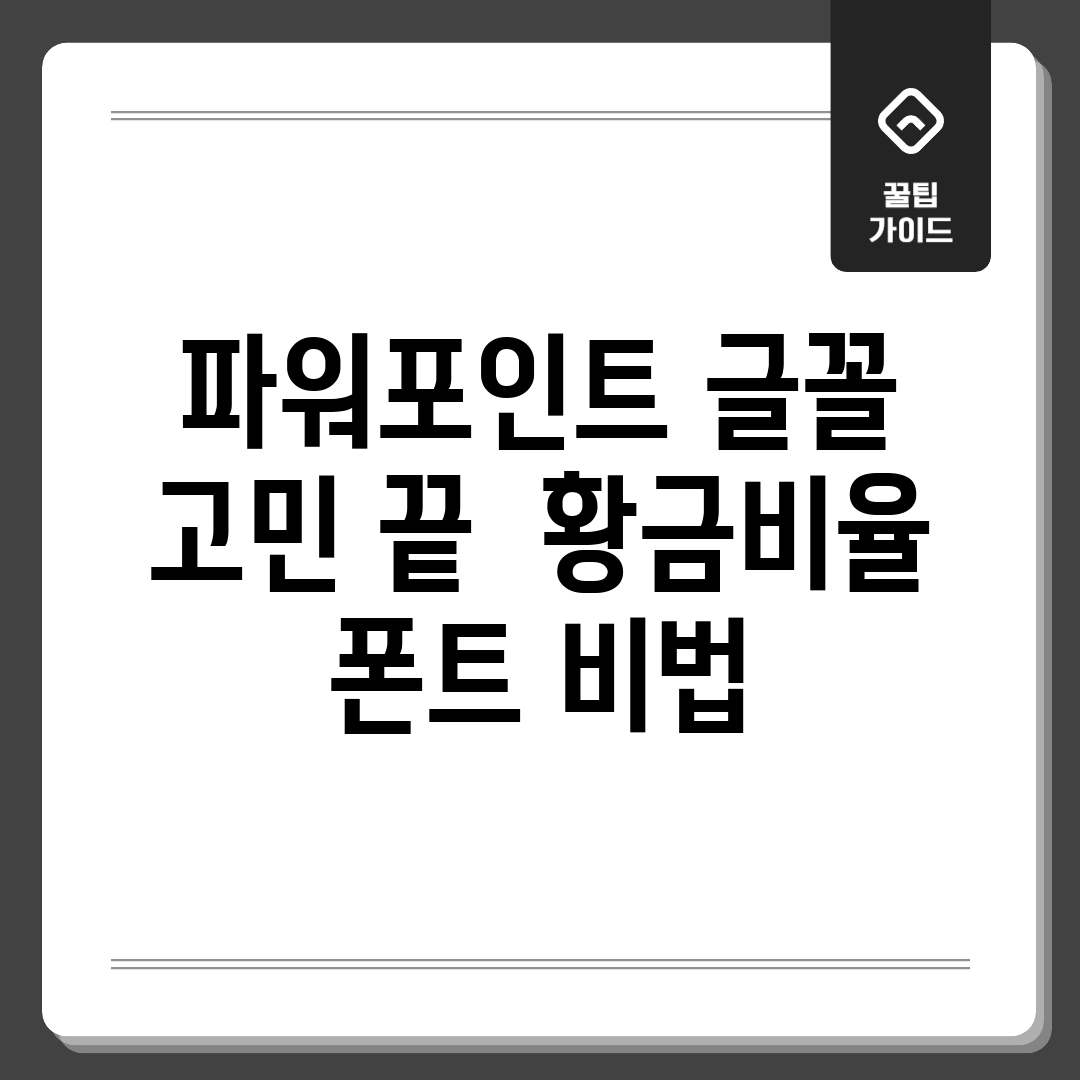3초 만에 끝내는 서체 선택
발표 자료, 이제 더 이상 **파워포인트 서체** 때문에 시간을 낭비하지 마세요! 3초 안에 깔끔하고 professional한 서체 조합을 선택하는 비법, 바로 “제목-본문 서체 궁합” 활용입니다. 이 조합만 기억하면 디자인 감각 없어도 청중의 시선을 사로잡는 슬라이드를 만들 수 있습니다.
추천 서체 조합
가독성을 높이고 깔끔한 인상을 주는 서체 조합을 소개합니다. 프로젝트 주제와 스타일에 맞춰 선택하세요.
| 구분 | 제목 서체 (포인트) | 본문 서체 (포인트) | 특징 |
|---|---|---|---|
| 모던 & 심플 | Noto Sans CJK KR Bold (24-32pt) | Noto Sans CJK KR Regular (12-16pt) | 가독성이 뛰어나며 현대적인 느낌을 줍니다. |
| 클래식 & 신뢰 | KoPubWorld돋움체 Bold (24-32pt) | KoPubWorld돋움체 Light (12-16pt) | 공신력 있는 자료에 어울리는 안정적인 느낌입니다. |
| 세련 & 개성 | 나눔스퀘어라운드 ExtraBold (24-32pt) | 나눔스퀘어라운드 Regular (12-16pt) | 부드러운 인상을 주며 디자인적인 요소가 강조됩니다. |
서체 선택 팁: 중요한 정보는 **굵게** 표시하거나, 색상을 활용하여 강조할 수 있습니다. 단, 글꼴 색상은 3가지 이내로 사용하는 것이 좋습니다. 너무 많은 색상은 오히려 집중도를 떨어뜨릴 수 있습니다. 위 서체 조합을 활용하여 **파워포인트 서체** 선택 시간을 단축하고, 내용 전달에 더욱 집중해 보세요!
5가지 황금비율 서체 조합
파워포인트 작업, 특히 발표 자료 만들 때마다 글꼴 때문에 머리 쥐어뜯은 적, 다들 있으시죠? 😭 저 역시 그랬답니다. 그래서 제가 직접 써보고 효과 톡톡히 봤던, PPT 퀄리티를 확 올려주는 **황금비율 서체 조합 5가지**! 지금부터 속 시원하게 풀어드릴게요. 자, 이제 더 이상 파워포인트 글꼴 고민은 STOP!
서체 조합 비법 대방출!
서체 선택, 왜 중요할까요? (제 경험담)
- **발표 망친 썰:** 예전에 서체 대충 골랐다가 가독성 엉망진창으로 발표 흐름 끊기고, 집중도 팍 떨어진 흑역사가… 😱
- **서체 하나로 달라지는 분위기:** 같은 내용이라도 글꼴에 따라 전문적으로 보이기도, 혹은 너무 딱딱하게 느껴지기도 하더라구요.
- **나만의 개성 표현:** 글꼴 선택은 발표 자료의 첫인상을 결정짓는 중요한 요소랍니다!
지금 바로 따라 해 보세요!
자, 그럼 제가 엄선한 글꼴 조합, 지금 바로 확인하고 여러분의 발표 자료에 적용해 보세요! 생각보다 훨씬 멋진 결과물을 얻을 수 있을 거예요.
- **조합 1: 제목-Noto Sans KR Bold, 본문-나눔고딕** (깔끔하고 가독성이 좋은 기본 조합! 어떤 발표 주제에도 무난하게 어울려요.)
- **조합 2: 제목-Montserrat Bold, 본문-Open Sans** (영문 발표에 찰떡! 세련되고 모던한 느낌을 줍니다.)
- **조합 3: 제목-Pretendard Black, 본문-Pretendard Regular** (개성 넘치는 조합! 트렌디한 느낌을 주고 싶을 때 강추!)
- **조합 4: 제목-Gmarket Sans Bold, 본문-Source Han Sans KR Regular** (부드러운 인상을 주는 조합! 디자인 관련 발표에 잘 어울려요.)
- **조합 5: 제목-나눔명조 Bold, 본문-나눔바른고딕** (격식 있는 발표에 적합! 신뢰감을 주는 서체 조합입니다.)
어때요? 이제 **파워포인트 글꼴**, 더 이상 어렵지 않겠죠? 오늘 알려드린 황금비율 서체 조합으로 여러분의 발표 자료가 훨씬 멋있어지길 응원할게요! 🥰 어떤 조합이 가장 마음에 드셨나요?
10년 차 디자이너의 꿀팁
파워포인트 서체 선택, 매번 어려우셨죠? 10년 동안 디자인하면서 얻은 서체 황금비율 꿀팁을 공개합니다! 이 팁을 활용하면 이제 **파워포인트 글꼴** 고민은 끝! 쉽고 빠르게 전문가 수준의 디자인을 완성할 수 있습니다.
기본 설정
첫 번째 단계: 기본 글꼴 설정
슬라이드 마스터에서 기본 글꼴을 설정하세요. [보기] 탭 -> [슬라이드 마스터] 클릭 후, 제목과 본문에 사용할 기본 서체를 각각 지정합니다. **제목은 눈에 띄는 서체, 본문은 가독성이 좋은 서체를 선택하는 것이 중요합니다.**
서체 조합
두 번째 단계: 서체 조합 황금비율 활용
제목과 본문에 어울리는 서체 조합을 찾으세요. **고딕 계열 제목 + 명조 계열 본문** 또는 **산세리프 제목 + 세리프 본문** 조합이 일반적입니다. 글꼴 크기는 제목 24-32pt, 본문 12-16pt를 권장합니다.
디테일 조정
세 번째 단계: 자간 및 행간 조절
글꼴의 가독성을 높이기 위해 자간과 행간을 조절하세요. [홈] 탭 -> [글꼴] 그룹에서 [자간] 및 [줄 간격] 옵션을 사용하여 텍스트 간격을 미세하게 조정합니다. 자간은 -0.1 ~ 0.1pt, 행간은 1.2 ~ 1.5가 적절합니다.
확인 및 주의사항
네 번째 단계: 슬라이드 쇼로 확인
슬라이드 쇼를 통해 실제 발표 환경에서 서체가 잘 보이는지 확인하세요. 다양한 화면 크기와 해상도에서 테스트하여 가독성을 확보하는 것이 중요합니다. 필요에 따라 글자색이나 배경색을 조정하여 대비를 강화하세요.
주의사항
너무 많은 글꼴 종류를 사용하지 마세요. 슬라이드 당 최대 2-3개 서체만 사용하는 것이 깔끔하고 전문적인 인상을 줍니다. 또한, 저작권 문제가 없는 무료 글꼴을 활용하거나, 유료 서체를 사용할 경우 라이선스를 확인하세요.
200% 활용하는 서체 전략
파워포인트 작업, 특히 글꼴 선택 때문에 막막했던 적 많으시죠? 발표 주제와 어울리는 서체를 찾느라 시간을 허비하고, 막상 골라도 가독성이 떨어져 난감했던 경험, 저도 있습니다!
문제 분석
가독성 문제
“많은 발표자들이 슬라이드의 가독성 문제로 어려움을 겪습니다. 한 발표자는 ‘서체 때문에 핵심 내용이 제대로 전달되지 않았어요’라고 토로했습니다.”
문제는 단순히 예쁜 서체를 고르는 데 있는 것이 아닙니다. 청중의 집중력을 높이고 메시지를 효과적으로 전달하는 최적의 서체 조합을 찾는 것이 핵심입니다.
해결책 제안
서체 조합 마법
핵심은 **제목, 본문, 강조 부분** 세 가지 역할에 맞는 글꼴 조합을 찾는 것입니다. 제목은 임팩트 있는 고딕체, 본문은 가독성 좋은 명조체, 강조 부분은 독특한 손글씨체를 활용해 보세요.
“성공적인 프레젠테이션 전문가 C씨는 ‘서로 다른 개성을 가진 서체들을 조화롭게 사용하면 시각적인 흥미를 유발하고 메시지 전달력을 높일 수 있습니다’라고 조언합니다.”
예를 들어, ‘나눔고딕 Bold’
자주 묻는 질문
Q: 파워포인트 발표 시 어떤 글꼴을 사용해야 할지 매번 고민입니다. 황금비율 폰트 조합이 왜 중요한가요?
A: 황금비율 폰트 조합은 가독성을 높여 청중이 내용을 쉽게 이해하도록 돕고, 디자인적으로 안정감을 주어 발표의 전체적인 완성도를 높입니다. 전문적이고 설득력 있는 인상을 줄 수 있습니다.
Q: 파워포인트에서 제목과 본문 글꼴을 선택할 때, 어떤 기준으로 황금비율을 적용해야 하나요? 구체적인 예시가 있을까요?
A: 제목은 시선을 사로잡는 굵고 임팩트 있는 글꼴을, 본문은 가독성이 좋은 글꼴을 선택하는 것이 기본입니다. 황금비율은 보통 제목 글꼴 크기를 본문 글꼴 크기의 1.618배 (황금비율)에 가깝게 설정하는 것을 의미합니다. 예를 들어, 본문 글꼴 크기가 18pt라면 제목 글꼴은 약 29pt로 설정하는 것이 좋습니다. “나눔고딕 Bold (제목) + 나눔고딕 (본문)”, “Noto Sans KR Black (제목) + Noto Sans KR Regular (본문)” 조합도 효과적입니다.
Q: 파워포인트에 기본으로 설치된 글꼴 외에 무료로 사용할 수 있는 예쁜 글꼴은 없을까요? 상업적으로 사용해도 괜찮은지 궁금합니다.
A: 무료 글꼴 웹사이트인 “눈누 (noonnu.cc)”에서 다양한 무료 글꼴을 찾아볼 수 있습니다. 대부분 개인 및 상업적 용도로 사용 가능하지만, 각 글꼴마다 라이선스 조건이 다르므로 사용 전에 반드시 확인해야 합니다. 인기 있는 글꼴로는 “Noto Sans KR”, “나눔글꼴”, “KoPubWorld 글꼴” 등이 있습니다.
Q: 파워포인트 발표 자료를 만들 때, 글꼴 외에 어떤 디자인 요소를 함께 고려해야 청중의 집중도를 높일 수 있을까요?
A: 글꼴 외에도 색상, 이미지, 레이아웃, 애니메이션 효과를 적절히 활용해야 합니다. 배경색과 글꼴 색상의 대비를 높여 가독성을 확보하고, 핵심 내용을 강조하는 데 색상을 활용하세요. 또한, 고품질 이미지를 사용하여 시각적인 흥미를 유발하고, 간결하고 균형 잡힌 레이아웃을 통해 정보 전달 효율성을 높이는 것이 좋습니다. 과도한 애니메이션은 오히려 집중도를 떨어뜨릴 수 있으므로, 적절히 사용하는 것이 중요합니다.
Q: 파워포인트 자료를 다른 사람에게 공유했을 때, 글꼴이 깨지는 문제가 발생할 수 있다고 들었습니다. 이를 예방하기 위한 방법이 있을까요?
A: 파워포인트 파일 저장 시 “파일 – 옵션 – 저장” 메뉴에서 “파일에 글꼴 포함” 옵션을 선택하면 발표 자료를 열 때 글꼴 깨짐 현상을 방지할 수 있습니다. 특히, “프레젠테이션에 사용된 문자만 포함” 옵션을 선택하면 파일 크기를 줄일 수 있습니다. 만약 공유받는 사람이 해당 글꼴을 설치하면 더 깔끔하게 보일 수 있습니다.